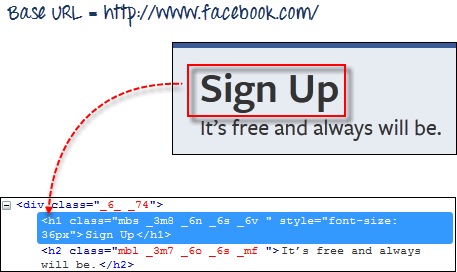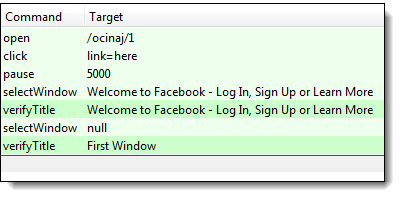Salvestage muutujad, kaja, hoiatus, hüpikakna käsitlemine Selenium IDE
Selles õpetuses õpime salvestama käske, kajakäske, hoiatusi ja hüpikakende käsitlemist.
Selenium IDE muutujad
E-POOD
Muutujate salvestamiseks Selenium IDE, kasutame käsku "pood". Alloleval joonisel on väärtus „tutorial” salvestatud muutujale nimega „myVariable”.
Muutujale juurdepääsuks lisage see lihtsalt sümbolisse ${ … }. Näiteks kui soovite sisestada "minumuutuja" väärtuse tekstikasti "kasutajanimi". Mercury Tours, sisestage väärtuse väljale ${myVariable}.
StoreElementPresent
See käsk salvestab olenevalt määratud elemendi olemasolust kas "tõene" või "false". Allolev skript salvestab Boole'i väärtuse "true" väärtusele "var1" ja "false" väärtusele "var2". Kontrollimiseks kasutame var1 ja var2 väärtuste kuvamiseks käsku "echo". Alloleva illustratsiooni põhi-URL-iks määrati Mercury Ekskursioonide koduleht.
StoreTekst
Seda käsku kasutatakse elemendi sisemise teksti salvestamiseks muutujasse. Allolev illustratsioon salvestab märgendi sisemise teksti Facebookis muutujasse nimega 'textVar'.
Kuna see on lehe ainuke element, on meie sihtmärgina ohutu kasutada 'css=h1'. Allolev pilt näitab seda Selenium IDE suutis salvestada stringi "Sign Up" muutujas "textVar", printides selle väärtuse õigesti.
Märguanded, hüpikaknad ja mitu Windows
Hoiatused on tõenäoliselt hüpikakende kõige lihtsam vorm. Kõige tavalisem Selenium Hoiatuste käsitlemisel kasutatavad IDE-käsud on järgmised:
| Märguanded | sa kasutad |
|---|---|
|
kinnita Hoiatus AssertNotAlert |
otsib hoiatuse sõnumi ja kinnitab selle teie määratud stringiväärtusega |
|
assertAlertPresent assertAlertNotPresent |
kinnitab, kas hoiatus on olemas või mitte |
| poe Alert | otsib hoiatusteate ja salvestab selle muutujasse, mille määrate |
| storeAlertPresent | tagastab TRUE, kui hoiatus on olemas; VALE, kui muidu |
|
verifyAlert verifyNotAlert |
toob välja hoiatusteate ja kontrollib, kas see on võrdne teie määratud stringiväärtusega |
|
verifyAlertPresent verifyAlertNotPresent |
kontrollib, kas hoiatus on olemas või mitte |
Märguannetega töötades pidage meeles neid kahte asja.
- Selenium IDE klõpsab automaatselt hoiatusakna nupul OK ja seega ei saa te tegelikku hoiatust näha.
- Selenium IDE ei saa käsitleda hoiatusi, mis on lehe funktsiooni onload() sees. See saab käsitleda ainult hoiatusi, mis genereeritakse pärast lehe täielikku laadimist.
Selles näites kasutame selle näitamiseks käsku storeAlert Selenium IDE ei näidanud tegelikku hoiatust, suutis siiski oma sõnumi alla laadida.
Step 1) In Selenium IDE, määrake baas-URL-iks http://jsbin.com. ja täielik URL on: http://jsbin.com/usidix
Step 2) Looge skript, nagu allpool näidatud.
Step 3) Käivitage skript ja ärge oodake, et näete tegelikku hoiatust.
Kinnitused
Kinnitused on hüpikaknad, mis annavad teile nuppu OK ja TÜHISTA, erinevalt hoiatustest, mis annavad teile ainult nupu OK. Käsud, mida saate kinnituste käsitlemisel kasutada, on sarnased hoiatuste käsitlemisel.
- assertConfirmation/assertNotConfirmation
- assertConfirmationPresent/assertConfirmationNotPresent
- poe kinnitus
- StoreConfirmationPresent
- verifyConfirmation/verifyNotConfirmation
- verifyConfirmationPresent/verifyConfirmationNotPresent
Kuid need on täiendavad käsud, mida peate juhendamiseks kasutama Selenium millist valikut valida, kas nuppu OK või CANCEL.
- valiOkOnNextConfirmation/chooseOkOnNextConfirmationAndWait
- valigeCancelOnNextConfirmation
Peaksite neid käske kasutama enne käsku, mis käivitab kinnituskasti, nii et Selenium IDE teab eelnevalt, millist valikut valida. Jällegi, te ei näe skripti täitmise ajal tegelikku kinnituskasti.
Testime veebilehte, millel on nupp, mis on kodeeritud näitamaks, kas kasutaja on vajutanud nuppu OK või TÜHISTA.
Step 1) In Selenium IDE, määrake baas-URL-iks http://jsbin.com
ja täielik URL on: http://jsbin.com/enifaf
Step 2) Looge skript, nagu allpool näidatud. Seekord vajutame esmalt nuppu OK.
Step 3) Käivitage skript ja märkate, et te ei näe tegelikku kinnitust, kuid veebileht suutis näidata, millist nuppu Selenium IDE oli vajutanud.
Step 4) Asendage käsk "chooseOkOnNextConfirmation" käsuga "chooseCancelOnNextConfirmation" ja käivitage skript uuesti.
mitmekordne Windows
Kui juhtute klõpsama lingil, mis avab eraldi akna, peate esmalt juhendama Selenium IDE, et valida see aken, enne kui pääsete juurde selle elementidele. Selleks kasutate akna pealkirja selle lokaatorina.
Akende vahel vahetamiseks kasutame käsku selectWindow.
Kasutame linki http://jsbin.com/ocinaj/1, mille pealkiri on "Esimene aken". Sellelt lehelt leitud hüperlink "siin" avab Facebooki uues aknas, misjärel me juhendame Selenium IDE teha järgmist:
- Viige juhtimine üle emaaknast äsja käivitatud Facebooki aknasse, kasutades käsku "selectWindow" ja selle pealkirja lokaatorina
- Kontrollige uue akna pealkirja
- Valige algne aken tagasi, kasutades käsku "selectWindow" ja sihtmärgiks "null".
- Kontrollige praegu valitud akna pealkirja
Step 1) Määrake Baas-URL-iks http://jsbin.com.
Step 2) Looge skript, nagu allpool näidatud.
Vajame käsku "paus", et oodata äsja käivitatud akna laadimist, enne kui pääseme selle pealkirjale juurde.
Step 3) Käivitage skript. Pange tähele, et Testjuhtum läbis, mis tähendab, et saime akende vahel vahetada ja nende pealkirju edukalt kontrollida.
Pidage alati meeles, et kui määrate valiku selectWindow sihtmärgi väärtusele "null", valitakse automaatselt ülemaken (antud juhul aken, kus on element "link=here").
Märge: Facebook on pärast Tutorialide loomist pealkirja muutnud. Palun muutke koodi vastavalt
kokkuvõte
- Käsku "store" (ja kõiki selle variante) kasutatakse muutujate salvestamiseks Selenium IDE
- Käsku "kaja" kasutatakse stringiväärtuse või muutuja printimiseks
- Muutujad on suletud ${…} sisse, kui neid printida või elementidel kasutada
- Selenium IDE vajutab hoiatuste käsitlemisel automaatselt nuppu OK
-
Kinnitusdialoogide haldamisel võite anda juhiseid Selenium IDE millist valikut kasutada:
- valiOkOnNextConfirmation/chooseOkOnNextConfirmationAndWait
- valigeCancelOnNextConfirmation
- Akende pealkirju kasutatakse brauseriakende vahetamisel lokaatoritena.
- Kui kasutate käsku "selectWindow", määrake Target "null" suunab automaatselt Selenium IDE emaakna valimiseks.